Метеор - это открытая и полнофункциональная платформа разработки для веб-приложений на JavaScript. Установка конфигурации на метеор клиент - важный шаг для настройки поведения приложения на клиентской стороне в зависимости от различных условий.
Настройка конфига позволяет устанавливать параметры, например URL-адрес сервера API, доступные функции или ключи аутентификации.
Для установки конфигурации на клиенте в Meteor, сначала нужно создать файл с конфигурацией. Создайте новый файл с именем "settings.json" в корневой папке проекта. В этом файле указываются все необходимые параметры.
После создания файла конфигурации, нужно сообщить Meteor о его существовании. Запустите следующую команду в командной строке в корневой папке проекта: meteor --settings settings.json. Эта команда позволит загрузить конфигурацию из файла settings.json и использовать ее при запуске приложения.
Ваш метеор клиент теперь настроен на использование указанной конфигурации. Вы можете обращаться к значениям конфигурационных параметров в вашем коде с помощью переменной Meteor.settings. Например, если у вас есть параметр "apiUrl" в файле конфигурации, вы можете получить его значение с помощью выражения Meteor.settings.apiUrl.
Установка конфигурации на метеор клиент является важной частью любого проекта на этой платформе. Она позволяет разработчикам легко настраивать свои приложения в зависимости от конкретных требований и условий. Создайте файл с конфигурацией и настройте ваш метеор клиент уже сегодня!
Установка Meteor на клиентскую машину
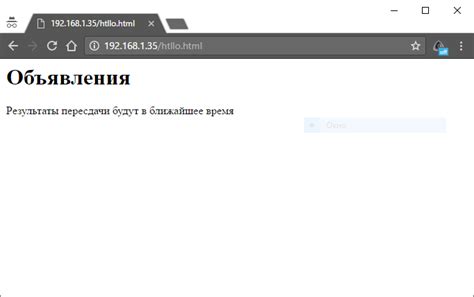
Шаг 1: Перейдите на официальный сайт Meteor и скачайте установщик для вашей операционной системы.
Шаг 2: Запустите установщик и следуйте инструкциям на экране. Подтвердите пользовательское соглашение и выберите путь установки.
Шаг 3: После установки откройте командную строку и введите meteor --version, чтобы проверить, что Meteor установлен.
Шаг 4: Теперь можно создавать и запускать Meteor-приложения на клиентской машине. Используйте команды meteor create для создания проекта и meteor run для запуска.
Шаг 5: Зайдите в папку проекта и откройте файл index.html в текстовом редакторе для работы с HTML, CSS и JavaScript.
Теперь можно начать разработку Meteor-приложений на клиентской машине!
Создание нового проекта в Meteor
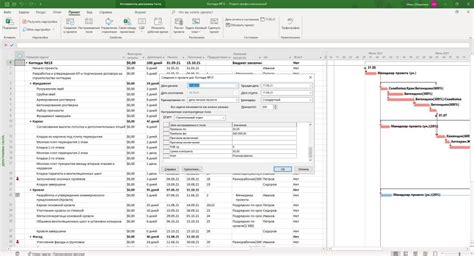
Для начала установите Meteor CLI на компьютер. Посетите официальный сайт Meteor, чтобы получить инструкции по установке.
После успешной установки Meteor CLI откройте терминал или командную строку и введите следующую команду:
meteor create имя-проекта
Укажите желаемое имя для вашего проекта.
После выполнения команды Meteor создаст новую директорию с указанным именем и необходимой структурой файлов.
Теперь можете перейти в директорию вашего проекта командой:
cd ваш-имя-проекта
Затем запустите проект с помощью команды:
meteor
Meteor CLI установит все зависимости и запустит приложение на локальном сервере. Вы сможете открыть его в браузере по адресу http://localhost:3000.
Примечание: Не забудьте использовать Ctrl+C для остановки сервера Meteor после работы.
Настройка конфигурационного файла
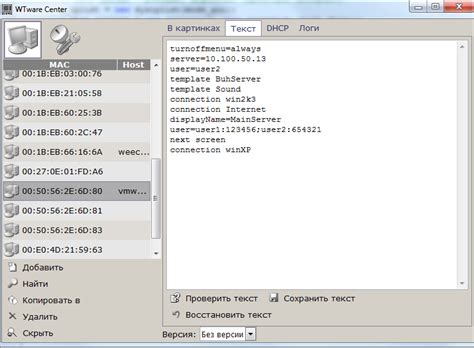
Для добавления конфигурационного файла на клиент метеора, выполните следующие шаги:
- Создайте новый файл в корне проекта и назовите его
settings.json. - Откройте файл
settings.jsonв любом текстовом редакторе и добавьте необходимые настройки.
{
"apiKey": "ваш-api-ключ",
"clientId": "ваш-client-id",
"endpoint": "api-конечная-точка"
}
3. Сохраните файл settings.json.
4. В клиентском коде можно получить доступ к этим настройкам, используя Meteor.settings. Например:
const apiKey = Meteor.settings.apiKey;
const clientId = Meteor.settings.clientId;
const endpoint = Meteor.settings.endpoint;
Теперь можно использовать эти настройки в коде для настройки клиентского приложения.
Подключение стилей и библиотек

Для подключения стилей и библиотек в клиентской части приложения на Метеоре, можно использовать несколько способов.
Первый способ - подключение стилей напрямую в HTML-файле. Для этого нужно создать файл со стилями и добавить его в папку client проекта. Затем можно подключить его в HTML-файле, используя тег <link> с атрибутом rel="stylesheet". Например:
<link rel="stylesheet" href="/styles/main.css">Второй способ - использование пакетов стилей и библиотек. Метеор имеет репозиторий пакетов, где вы можете найти множество пакетов, включая стили и библиотеки. Для установки пакета, вам потребуется выполнить команду meteor add package-name в терминале вашего проекта. Например, команда meteor add twbs:bootstrap установит пакет Bootstrap в ваш проект. После установки пакета, вы можете использовать его в вашем HTML-коде. Например:
<script src="/packages/twbs_bootstrap/dist/js/bootstrap.js"></script>Третий способ - использование стилей и библиотек, установленных через пакетный менеджер npm. Для этого вам потребуется установить пакет через команду npm install package-name в терминале вашего проекта. Затем, вы можете подключить стили и скрипты из установленного пакета в HTML-коде. Например:
<link rel="stylesheet" href="/node_modules/package-name/style.css">Настройка и использование маршрутизации

Для начала работы с маршрутизацией на клиентской стороне, необходимо установить пакет iron:router. Для этого можно использовать следующую команду в консоли:
meteor add iron:routerПосле установки пакета необходимо создать файл с маршрутами, например, router.js. В этом файле можно определить несколько маршрутов с соответствующими шаблонами.
Router.route('/', function () {
this.render('home');
});
Router.route('/about', function () {
this.render('about');
});
В приведенном примере определены два маршрута: '/' и '/about'. При обращении к корневому адресу будет отображен шаблон 'home', а при обращении к адресу '/about' - шаблон 'about'.
Для использования маршрутизации в шаблонах можно воспользоваться специальными помощниками, например:
Домой
О нас
При нажатии на ссылку с определенным хештегом произойдет переход на соответствующий маршрут и будет отображен соответствующий шаблон.
Маршрутизация в Meteor позволяет не только управлять отображением шаблонов, но и выполнять дополнительные действия в зависимости от URL-адреса, например, проверять авторизацию пользователя или загружать данные из базы данных.
Более подробную информацию о настройке и использовании маршрутизации в Meteor можно найти в официальной документации пакета iron:router.
Работа с данными через коллекции
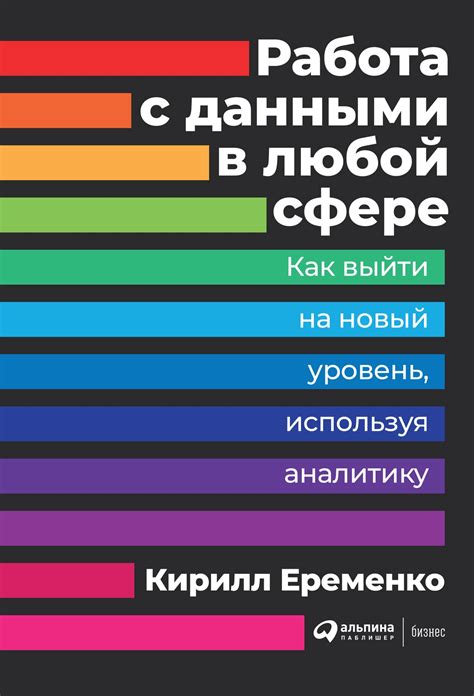
При работе с приложениями на Meteor клиент может использовать коллекции - структуры данных, хранящие информацию в документах с полями и значениями для редактирования и отображения данных.
Для начала работы с коллекциями их нужно определить на клиентской стороне, используя глобальный объект Collection. Например, создадим коллекцию с именем Tasks так:
Tasks = new Collection('tasks');
После определения коллекции, мы можем добавить новый документ в нее с помощью метода insert:
Tasks.insert({title: 'Новая задача', completed: false});
Мы можем обновлять и удалять документы с помощью соответствующих методов. Например, можем обновить поле completed документа с помощью метода update:
Tasks.update(taskId, {$set: {completed: true}});
Чтобы использовать данные коллекции в шаблоне, используйте объекты Data Views. Они реактивны и обновляются при изменении данных. Например, получите все документы коллекции с помощью метода find и отобразите их с помощью цикла #each:
<ul>
{{#each tasks}}
<li>{{title}} - {{completed}}</li>
{{/each}}
</ul>
Работа с данными через коллекции в метеор клиент - удобный и эффективный способ организации работы с данными в приложении.
Разработка и интеграция компонентов
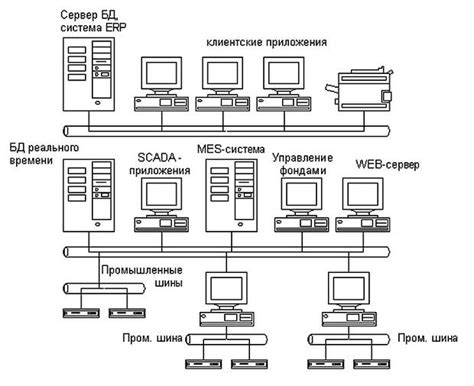
При разработке приложений на метеоре важно уметь создавать и интегрировать компоненты для гибкой и модульной архитектуры. В этом разделе мы рассмотрим методы разработки компонентов и их интеграции.
Для создания компонентов в метеоре можно использовать разные подходы. Один из них - использование пакетов. Пакеты позволяют создать независимые модули для повторного использования в разных проектах. При разработке пакетов важно придерживаться принципов DRY (Don't Repeat Yourself) и KISS (Keep It Simple, Stupid). Также рекомендуется разделять компоненты на отдельные файлы с логическими блоками кода.
Другой подход - использование UI-фреймворков. В метеоре часто применяются фреймворки, такие как React, Blaze и Angular. Они помогают создавать компоненты с использованием компонентной модели, что делает код более читаемым и модульным. При выборе UI-фреймворка важно следовать документации и принципам, определенным в ней.
Интеграция компонентов в проект можно осуществить различными способами. Один из них - использование npm-пакетов. Многие компоненты можно найти в npm и установить с помощью npm install. Чтобы интегрировать компонент в проект на метеоре, нужно импортировать его в соответствующий файл и использовать в коде приложения.
Еще один способ - использование пакетов, созданных сообществом метеора. На сайте метеора есть каталог пакетов, где можно найти различные компоненты для улучшения функциональности приложения. Чтобы интегрировать эти пакеты в проект на метеоре, нужно добавить их в файл package.json и выполнить команду meteor npm install.
Разработка и интеграция компонентов - часть процесса разработки приложений на метеоре. Но правильное использование компонентов может улучшить производительность, поддерживаемость и расширяемость вашего приложения.
Отладка и тестирование приложения
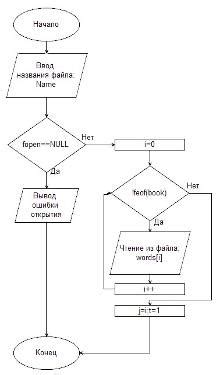
Отладка кода
Тестирование приложения
Тестирование приложения на метеор клиент помогает убедиться в его корректной работе и соответствии требованиям. Для тестирования можно использовать различные инструменты и фреймворки, такие как Mocha, Jasmine, Chai и другие.
Создание тестов в Meteor клиентской части обычно включает в себя создание специальных файлов с тестами, которые запускаются при помощи команды meteor test. В таких файлах можно проверять различные функции и методы приложения, а также устанавливать ожидаемые значения и проверять результат.
Деплой и публикация приложения
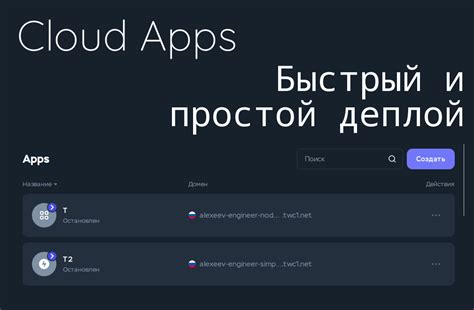
После создания приложения на базе Meteor и его настройки пришло время для деплоя и публикации. Для этого есть несколько вариантов, которые мы рассмотрим в этом разделе.
| 3 | Скопировать приложение на сервер. |
| 4 | Настроить прокси-сервер для приложения. |
| 5 | Запустить приложение на сервере. |
После этих шагов приложение будет доступно в Интернете.
Используйте Heroku для быстрого и бесплатного развертывания приложения. Создайте аккаунт на Heroku, настройте проект и выполните несколько команд в терминале. Такой способ подходит для тестирования и демонстрации приложения.